Starten von Print Studio Pro
Print Studio Pro kann über Digital Photo Professional, Adobe Photoshop, Adobe Photoshop Elements oder Adobe Photoshop Lightroom gestartet werden.
Starten über Digital Photo Professional
-
Wählen Sie den Ordner mit dem zu druckenden Bild in Digital Photo Professional aus.
-
Wählen Sie das Bild, das Sie drucken möchten.
-
Wählen Sie im Menü Datei (File) von Digital Photo Professional die Option Plugin-Drucken (Plug-in printing) > Drucken mit Print Studio Pro (Print with Print Studio Pro) aus.
Print Studio Pro wird gestartet.
 Wichtig
Wichtig
- Print Studio Pro kann nicht gestartet werden, wenn in Digital Photo Professional kein Bild ausgewählt ist.
Starten über Photoshop, Photoshop Elements oder Lightroom
-
Öffnen Sie das Bild, das Sie drucken möchten, in Photoshop, Photoshop Elements oder Lightroom.
-
Navigieren Sie vom Menü Datei (File) aus, wie folgt:
Photoshop/Photoshop Elements
Klicken Sie auf Automatisieren (Automate) > Canon Print Studio Pro....
Lightroom
Klicken Sie auf Plugin-Extras (Plug-in Extras) > Canon Print Studio Pro....
Print Studio Pro wird gestartet.
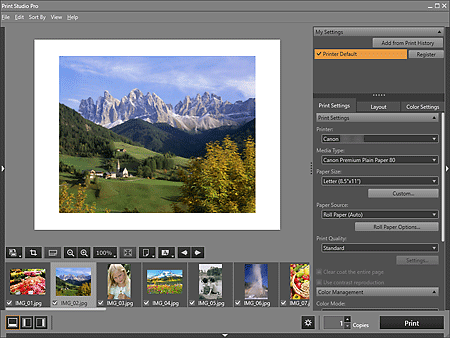
 Wichtig
Wichtig
- Print Studio Pro kann nicht gestartet werden, wenn in Photoshop, Photoshop Elements oder Lightroom kein Bild angezeigt wird.
-
Wenn Print Studio Pro im Menü von Photoshop, Photoshop Elements oder Lightroom selbst nach der Installation von Print Studio Pro nicht angezeigt wird, führen Sie die folgenden Schritte zur Installation vom Photoshop-Plug-In aus.
- Beenden Sie Photoshop, Photoshop Elements oder Lightroom.
-
Wählen Sie Print Studio Pro-Plugin installieren (Print Studio Pro Plug-In Install) aus, wie folgt.
Windows 10:
Wählen Sie im Menü Start (Alle Apps (All apps) >) Canon Utilities > Print Studio Pro-Plugin installieren (Print Studio Pro Plug-In Install) aus.
Windows 8.1/Windows 8:
Suchen Sie vom Charm Suchen (Search) aus nach Print Studio Pro, und wählen Sie dann Print Studio Pro-Plugin installieren (Print Studio Pro Plug-In Install) aus.
Windows 7/Windows Vista:
Wählen Sie im Menü Start Alle Programme (All Programs) > Canon Utilities > Print Studio Pro > Print Studio Pro-Plugin installieren (Print Studio Pro Plug-In Install) aus.
-
Folgen Sie den Bildschirmanweisungen, um die Installation auszuführen.
- Das Photoshop-Plugin wird unter Umständen nicht installiert, wenn Photoshop, Photoshop Elements oder Lightroom noch nie gestartet wurde.
- Bei der Verwendung von Lightroom muss das Photoshop-Plugin für jeden Benutzer einzeln installiert werden. Wenn auf Ihrem Computer mehrere Benutzerkonten bestehen, installieren Sie die Software für jeden Benutzer einzeln.

